基于Windows Installer的Office 2016安装指南
基于windows installer的office2016,Office 2016是基于Windows Installer的一款办公软件套件,它为用户提供了一系列强大的工具和功能,使得办公工作变得更加高效和便捷,作为一款广泛使用的办公软件,Office 2016不仅包括了经典的Word、Excel和PowerPoint等应用程序,还增加了一些新的功能和改进,以满足用户日益增长的需求。借助Windows Installer的支持,Office 2016能够在Windows操作系统上实现快速安装和升级,为用户提供了更好的使用体验。无论是在家庭、学校还是企业,Office 2016都是一款不可或缺的办公利器,帮助用户完成各种工作任务。无论是处理文档、制作报表还是设计演示文稿,Office 2016都能够提供全方位的支持,帮助用户发挥最大的工作潜力。
具体步骤:
1.office2016软件安装包一般包括软件Access、Excel、OneNote、Outlook、PowerPoint、Publisher、Word、Skype,通常不包含Visio2016和Project2016。需要分别下载。
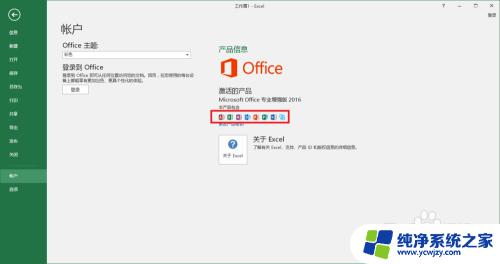
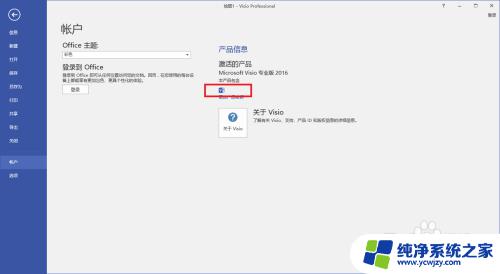
2.下载安装包前,首先确认电脑系统是64位还是32位,搜索对应位数的安装包,注意32位与64位软件安装包不能混合安装。64位基于Windows Installer 的office2016和visio2016安装包的百度云链接如下:http://pan.baidu.com/s/1i5oToxv 密码:pfxl。
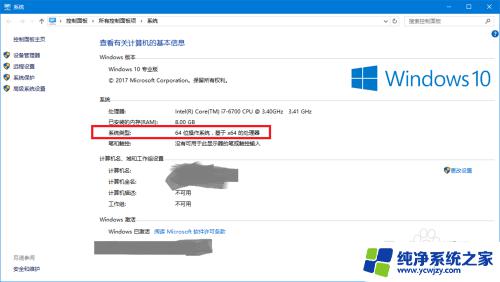
3.安装之前需要确保之前版本的office软件已经完全卸载,可以使用微软官网提供的卸载工具,如图所示。不同office版本卸载工具略有差别,可在微软office官网上下载,下图是office2013的卸载工具。
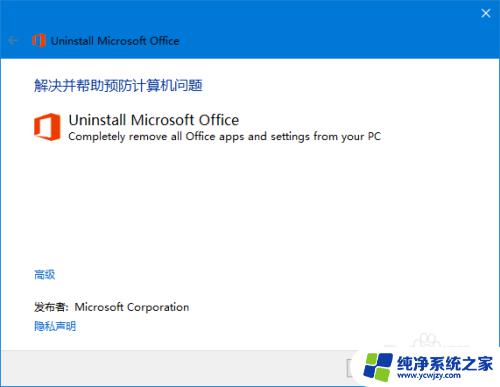
4.即点即用和Windows Installer两种安装技术不能同时使用,如果已经安装即点即用的office2016。则无法安装基于Windows Installer的visio2016,反之亦然。这时可以使用上述卸载工具完全卸载即点即用版本的office2016。
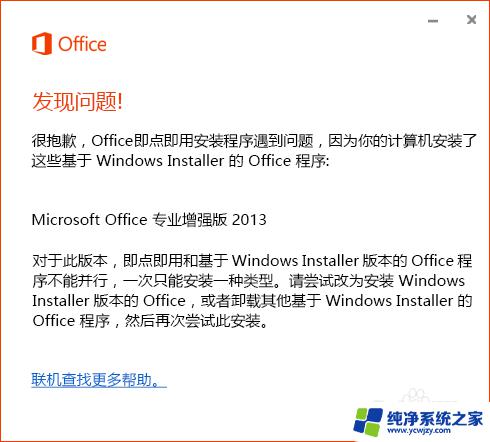
5.下载和清理工作完成后,可以开始进行基于Windows Installer的office2016与visio的2016的安装了。以office2016安装为例,使用DVD RW驱动器打开office2016镜像安装文件,双击setup.exe文件进行安装。
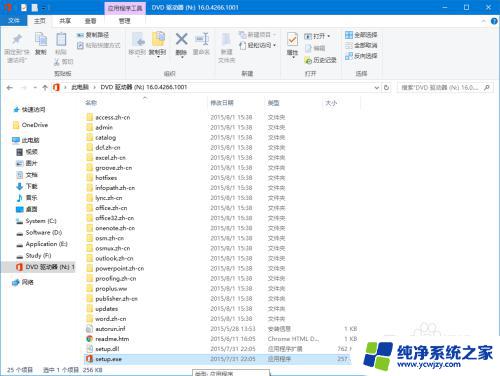
6.勾选“我接受此协议的条款”,单击继续。
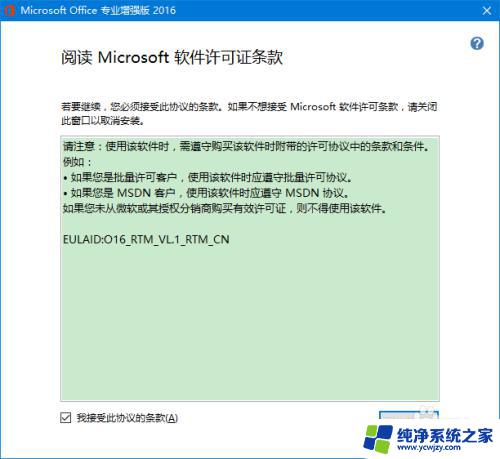
7.在“选择所需的安装中”,单击自定义选项。
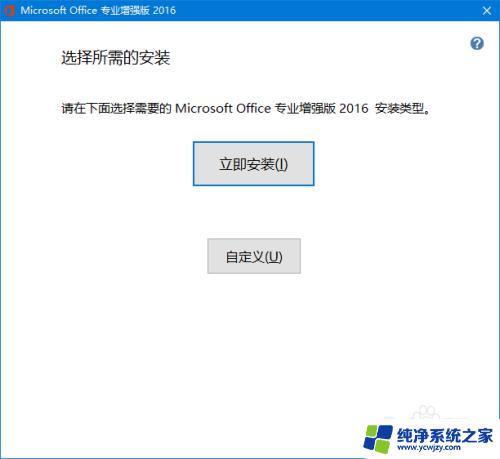
8.选择“文件位置”,根据自身需要修改软件安装路径,单击立即安装,即可实现自定义路径的office2016软件安装。visio2016软件安装过程与此相同,建议全部安装完毕后一起激活。
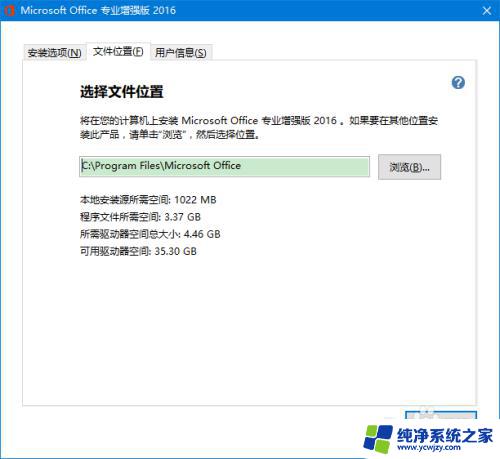
9.激活时建议有能力的朋友选择正版。网上常用激活工具为KMSpico,创作团队声明仅作学习用途,大家可以百度KMSpico工具寻找软件及使用方法。
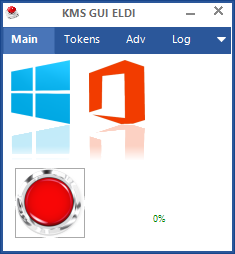
以上是基于Windows Installer的Office 2016的全部内容,如果您遇到此类问题,您可以按照小编的操作进行解决,这非常简单快捷,一步到位。
基于Windows Installer的Office 2016安装指南相关教程
- coreldrawx4在win10怎样安装 CorelDraw X4软件在WIN10上的安装指南
- 电脑风扇正确的安装图片 电脑风扇安装步骤及操作指南
- win11安装win7教程 Win11安装双系统Win7的操作指南
- win10可以装net3.5吗 Win10系统安装.NET3.5组件的步骤指南
- gpproex4.08安装教程:详细指南和步骤
- 至强e6500能安装Win11:完美兼容指南及安装步骤!
- 电脑怎么装移动硬盘,简单易学的安装步骤指南
- XP系统安装CAD2014吗?全面指南来帮助您安装
- 东芝300d打印机驱动怎么安装 东芝打印机驱动安装指南
- office16怎么安装 Office2016安装教程下载
- 使用u盘将win11重做win7系统
- excel打开提示安装
- 电脑加装内存条要重新安装系统吗
- 没有密钥怎么安装win10
- 怎么把打印机设置成网络打印机
- 苹果电脑安装五笔输入法
系统安装教程推荐
win10系统推荐